Elementor ทำให้เว็บไซต์ของคุณช้าลงหรือไม่? จะเร่งความเร็วได้อย่างไร?
เผยแพร่แล้ว: 2022-10-18เราทุกคนต่างชื่นชอบ WordPress เพราะมีปลั๊กอินที่หลากหลาย แต่เช่นเดียวกับส่วนเสริมของบุคคลที่สามทั้งหมด พวกมันมาพร้อมกับข้อเสียบางประการ
Elementor หนึ่งในปลั๊กอินที่ได้รับความนิยมมากที่สุด มีชื่อเสียงในการทำให้บางเว็บไซต์ล้าหลัง จริงหรือเปล่า? Elementor ทำให้เว็บไซต์ของคุณช้าลงหรือไม่?
น่าเสียดายที่มันเป็นข้อเท็จจริง – แต่มีสิ่งที่จับได้ แม้ว่า Elementor จะใช้งานหนักเป็นพิเศษ แต่ก็ค่อนข้างมีประสิทธิภาพ เว็บไซต์ Elementor ส่วนใหญ่ทำงานช้าลงเนื่องจากปัจจัยภายนอกอื่นๆ เช่น โค้ดของบุคคลที่สามที่ไม่ได้รับการปรับให้เหมาะสมและปลั๊กอินเสริม
แต่คุณไม่จำเป็นต้องกำจัด Elementor และไม่จำเป็นต้องมีเว็บไซต์ที่ล้าหลัง อ่านไปพร้อมๆ กัน เราจะแนะนำวิธีที่ดีที่สุดในการเพิ่มประสิทธิภาพเว็บไซต์ WordPress ของคุณวันนี้
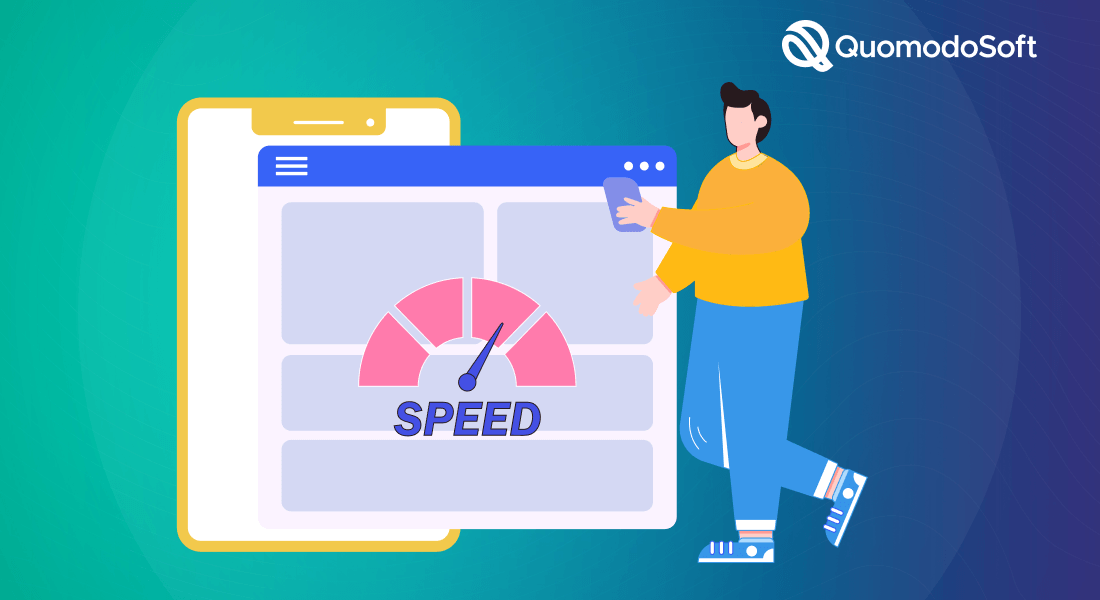
Elementor ไม่ได้ทำให้เว็บไซต์ช้าลง ในฐานะที่เป็นหนึ่งในปลั๊กอินที่ได้รับความนิยมและใช้กันอย่างแพร่หลาย นักพัฒนาซอฟต์แวร์ได้ปรับปรุงทุกซอกทุกมุมของโค้ดเพื่อเพิ่มประสิทธิภาพอย่างเต็มที่
เว็บไซต์ Elementor ส่วนใหญ่ทำงานช้าลงเนื่องจากปัญหาทั่วไปบางประการ การรู้เหตุผลล่วงหน้าจะทำให้คุณมีความคิดในส่วนที่คุณต้องปรับปรุง
สารบัญ
1. แชร์โฮสติ้งราคาถูก
ประการแรก เว็บไซต์ Elementor ที่ช้าที่สุดใช้โฮสติ้งที่ใช้ร่วมกันราคาถูก นี่คือประเภทของ โฮสติ้งที่ช้า ซึ่งใช้เซิร์ฟเวอร์เดียวที่มีเว็บไซต์ประเภทต่างๆ ทำงาน มันไม่มีประสิทธิภาพในการแบ่งปันทรัพยากรเมื่อพูดถึงเว็บไซต์ จึงไม่น่าแปลกใจที่บางเว็บไซต์จะช้า
2. โมดูลและปลั๊กอินบวม
เมื่อพัฒนาเว็บไซต์ คนส่วนใหญ่ลงเอยด้วยการใช้ปลั๊กอินจำนวนมากโดยไม่รู้ตัว นักพัฒนาทุกคนต้องผ่านการลองผิดลองถูกเพื่อค้นหาปลั๊กอินที่เหมาะสม แต่กระบวนการนี้ทิ้งปลั๊กอินและโมดูลที่ไม่จำเป็นหลายตัวไว้ ซึ่งกินทรัพยากรและทำให้เว็บไซต์ช้าลง
3. แบ็กเอนด์ที่ไม่ได้รับการปรับให้เหมาะสม
แบ็กเอนด์ประกอบด้วยสิ่งต่างๆ เช่น การเพิ่ม HTML ที่กำหนดเองหรือโค้ดของบุคคลที่สาม รูปภาพและแบบอักษรที่กำหนดเอง เป็นต้น แม้ว่าแบ็กเอนด์จะมีความสำคัญสำหรับเว็บไซต์ใดๆ ก็ตาม นักพัฒนาส่วนใหญ่ลืมที่จะเพิ่มประสิทธิภาพหลังจากที่ทำให้ใช้งานได้ แบบอักษร รูปภาพ และโค้ดของบุคคลที่สามที่ไม่ได้รับการปรับแต่งให้เหมาะสมสร้าง ประสิทธิภาพแบ็กเอนด์ที่ไม่ดี ซึ่งจะทำให้เว็บไซต์ทำงานช้ามาก
นั่นแหละคือสาเหตุหลักที่ทำให้เว็บไซต์ Elementor ของคุณทำงานช้า ถ้าเป็นไปได้ ไปที่แดชบอร์ด WordPress ของคุณตอนนี้ และพยายามแก้ไขสิ่งที่คุณรู้อยู่แล้ว และหากต้องการทราบวิธีเพิ่มประสิทธิภาพด้านอื่นๆ ให้อ่านต่อไป
วิธีเพิ่มความเร็วเว็บไซต์ Elementor ที่ช้า
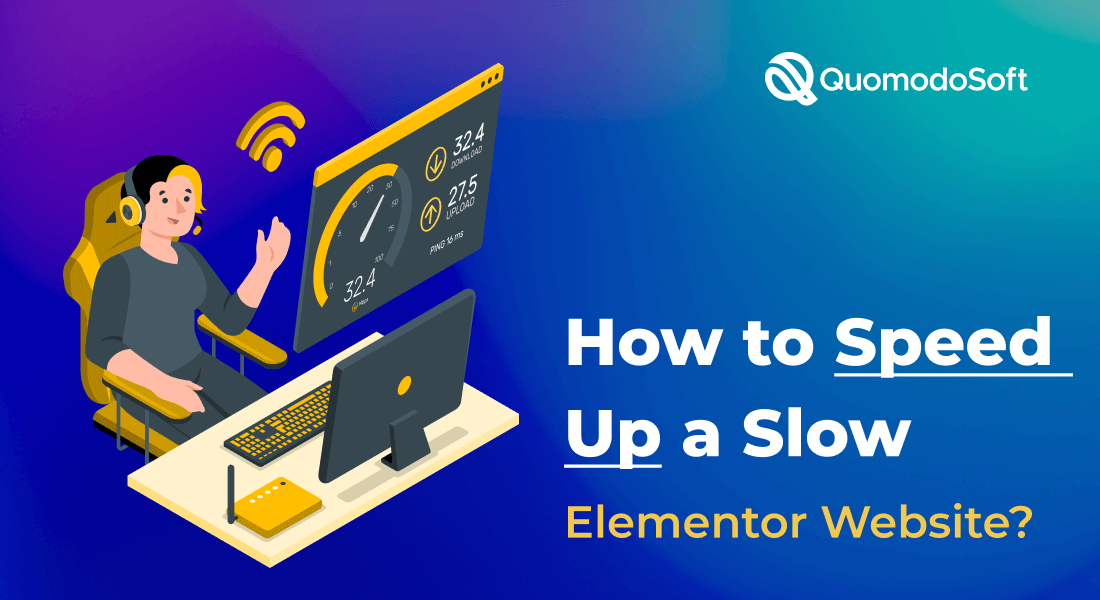
ด้วยการปรับแต่งบางอย่าง ความเร็วหน้า Elementor ของคุณควรปรับปรุงอย่างมากในเวลาไม่นาน แต่ก่อนอื่น มาดูวิธีการยอดนิยมและเชี่ยวชาญด้านเทคโนโลยีกันก่อน
Lazy Load Elementor คืออะไร?
Lazy Loading เป็นกระบวนการที่ทรัพยากรของเว็บไซต์เช่นรูปภาพหรือแบบอักษรแสดงเฉพาะเมื่อจำเป็นเท่านั้น ซึ่งต่างจากการโหลดจำนวนมาก โดยที่เว็บไซต์ทั้งหมดจะโหลดก่อน การโหลดแบบสันหลังยาวมีประสิทธิภาพและประหยัดทรัพยากร ตัวอย่างยอดนิยมของการโหลดแบบ Lazy Loading คือการเลื่อนแบบไม่จำกัดที่เราเห็นบน YouTube, Twitter หรือโซเชียลมีเดียใดๆ
ฟังดูดีใช่มั้ย? คุณสามารถรวมการโหลดแบบ Lazy Loading ลงใน Elementor ด้วยปลั๊กอิน Optimole WordPress
การโหลดแบบขี้เกียจช่วยปรับปรุงประสิทธิภาพแบ็กเอนด์แม้ว่าองค์ประกอบแบ็กเอนด์จะไม่ได้รับการปรับให้เหมาะสมโดยเนื้อแท้ก็ตาม ไปเพิ่มประสิทธิภาพกันเลย
1. การเพิ่มประสิทธิภาพสื่อแบ็กเอนด์
หากโดเมนของคุณไม่ผ่านการทดสอบความเร็วของเว็บไซต์ แสดงว่าคุณมีองค์ประกอบแบ็กเอนด์ที่ไม่ได้รับการปรับให้เหมาะสม เช่น รูปภาพ, gif, ไฟล์วิดีโอ และสื่ออื่นๆ ที่ต้องตำหนิ เนื่องจากคุณได้เปิดใช้งานการโหลดแบบ Lazy Loading ปัญหาควรจะบรรเทาลงบ้าง การปรับแต่งเพิ่มเติมในขณะนี้จะเพิ่มประสิทธิภาพอย่างมาก
- รีเซ็ตขนาดภาพ
เริ่มต้นด้วยการปรับขนาดไฟล์มีเดียของคุณให้ต่ำที่สุดก่อนในขณะที่ยังคงความชัดเจนและความละเอียดไว้ เว็บไซต์ออนไลน์หลายแห่งอนุญาตให้คุณทำเช่นนั้นได้ การประมวลผลภาพประเภทนี้จะลดขนาดภาพและกินทรัพยากรน้อยลง และทรัพยากรที่จำเป็นน้อยลง เว็บไซต์ของคุณก็จะเร็วขึ้น
- จัดการไฟล์วิดีโอ
ถัดไป แก้ไขสื่อวิดีโอ รักษาอัตราเฟรมให้ค่อนข้างต่ำ 30 หรือ 23 fps ทำงานได้ดี สำหรับความละเอียด ให้เก็บไว้ให้ต่ำที่สุดหากคุณใช้งานในหน้าหลัก
แต่ถ้าคุณต้องการแสดงวิดีโอขนาดใหญ่ขึ้น เราขอแนะนำให้คุณวางวิดีโอนั้นในหน้าเว็บแยกต่างหากเพื่อแสดงในความละเอียดสูงสุด ด้วยวิธีนี้ คุณสามารถกระจายทรัพยากรที่มีอยู่ได้อย่างมีประสิทธิภาพ

2. รับโฮสติ้งที่ดีขึ้น
ถึงเวลาเลิกใช้แผนโฮสติ้งที่ใช้ร่วมกันราคาถูก หากคุณวางแผนที่จะจริงจังกับเว็บไซต์ WordPress ของคุณ แม้ว่าจะมีราคาไม่แพง แต่เซิร์ฟเวอร์โฮสติ้งฟรีก็เหมาะสำหรับความพยายามส่วนตัวเท่านั้น เช่น โพสต์บนบล็อกเป็นครั้งคราว
คุณต้องใช้โฮสติ้งระดับพรีเมียมเพื่อมอบประสบการณ์ผู้ใช้ที่ดีที่สุดสำหรับเว็บไซต์ที่จริงจังมากขึ้น
คุณควรเลือกใช้บริการโฮสติ้งที่ทำงานได้ดีกับ Elementor สำหรับแผนโฮสติ้งระดับพรีเมียมที่ยอดเยี่ยม เราขอแนะนำให้ใช้ Nestify, Bluehost และ WP-Engine
3. ตรวจสอบและแก้ไขรหัสบุคคลที่สาม
สำหรับโค้ด HTML หรือ JS ดิบที่กำหนดเอง ให้ค้นคว้าอย่างละเอียดว่าผู้เขียนคำนึงถึงการเพิ่มประสิทธิภาพ WordPress หรือไม่ ถ้าไม่ก็อย่าใช้เลยดีกว่า ลองลบรหัสทั้งหมดถ้าเป็นไปได้
แต่ถ้าคุณคิดว่ามันสำคัญต่อเว็บไซต์ของคุณ คุณสามารถลองใช้เทคนิคสองวิธี:
- ลดขนาด Raw Code: ในการย่อขนาด เป้าหมายของคุณคือลดขนาดโดยรวมของไฟล์สคริปต์ของคุณ คุณสามารถทำได้โดยลบช่องว่างภายนอกและเปลี่ยนช่องว่างเป็นแท็บ
- ไฟล์รหัสเข้มข้น: สิ่งนี้เกี่ยวข้องกับการรวมไฟล์หมวดหมู่ที่คล้ายกันหลายไฟล์เข้าเป็นไฟล์เดียว แนวทางปฏิบัติที่ดีในการเขียนโปรแกรมให้มีไฟล์แยกกันสำหรับแต่ละงาน แต่หากต้องการ ใช้ตัววิเคราะห์ความเร็วของหน้า สำหรับ WordPress คุณควรรวมสคริปต์โค้ดที่คล้ายคลึงกันทั้งหมดเข้าเป็นหนึ่งเดียว สิ่งนี้จะลดขนาดไฟล์โดยรวมด้วย ซึ่งเป็นสิ่งสำคัญสำหรับประสิทธิภาพ
คุณควรทำการปรับแต่งเหล่านี้ด้วยตนเองก่อน จากนั้นคุณสามารถใช้ปลั๊กอินเช่น WP Rocket Autoptimize ซึ่งเราจะพูดถึงในภายหลังก็ยอดเยี่ยมเช่นกัน
4. ทิ้งโมดูลอย่าง Google Fonts
โมดูลภายนอก เช่น แบบอักษร Google แบบกำหนดเองมักไม่ได้รับการปรับให้เหมาะสมสำหรับ WordPress ซึ่งสร้างปัญหา สำหรับลิงค์อัพ เช่น YouTube, Facebook, Google Maps และ Google Fonts เราแนะนำให้ยกเลิกไปเลย
เป็นการยากที่จะปรับให้เหมาะสมด้วยตนเอง และแม้ว่าคุณจะทำ พวกเขาก็มีข้อแลกเปลี่ยนเล็กน้อย เราขอแนะนำให้ค้นหาปลั๊กอินที่เหมาะกับ WordPress สำหรับงานเหล่านั้นแทน
5. ล้างปลั๊กอินที่ไม่จำเป็นออก
หากคุณตรวจสอบแดชบอร์ดอย่างละเอียดถี่ถ้วน คุณจะเห็นว่ามีปลั๊กอินมากกว่าที่คุณต้องการ อย่างไรก็ตาม พวกเขากำลังทำงานในเบื้องหลัง กินทรัพยากร ตอนนี้ได้เวลาดำเนินการแล้วและนำสิ่งที่คุณไม่ต้องการออก
6. การเพิ่มประสิทธิภาพฐานข้อมูล
คนส่วนใหญ่ตั้งค่าฐานข้อมูลอัตโนมัติและลืมไปในภายหลัง แต่บ่อยครั้งขึ้นหรือไม่ ฐานข้อมูลจัดเก็บข้อมูลที่ไม่จำเป็นและไม่ถูกต้องจำนวนมาก หากคุณปล่อยให้มันหลุดมือไป พวกมันก็จะกินพื้นที่อันมีค่า
ความเร็วในการสืบค้นขึ้นอยู่กับขนาดของฐานข้อมูล ดังนั้นจึงเป็นเรื่องสำคัญที่คุณจะต้องเก็บเฉพาะข้อมูลที่จำเป็นและละทิ้งข้อมูลอื่นๆ คุณควรลบผู้ใช้ที่ไม่ได้ใช้งานและข้อมูล ความคิดเห็นที่เป็นสแปม ไฟล์แคช และไฟล์ที่ไม่จำเป็นอื่นๆ ในฐานข้อมูลของคุณ มีปลั๊กอินตรวจสอบสแปมและล้างแคชหลายตัวบน WordPress ให้ใช้
7. พิจารณาเปลี่ยนธีม WordPress ของคุณ
ธีม WordPress ของคุณอาจมีส่วนทำให้เว็บไซต์ของคุณช้าลง บางธีมใช้งานไม่ได้กับ Elementor และทำให้เกิดปัญหาการโหลดและล่าช้าโดยไม่จำเป็น
ตรวจสอบเว็บไซต์ของธีม WordPress เพื่อดูว่ามีการผสานรวมกับ Elementor หรือไม่ ถ้าไม่ลองพิจารณาเปลี่ยน เราขอแนะนำให้ใช้ Elementor Default Themes เนื่องจาก Elementor สร้างขึ้น พวกมันจะมีการรวมระบบสูงสุด
8. เปิดใช้งานปลั๊กอินที่เป็นประโยชน์
หลังจากลบปลั๊กอินส่วนเกินที่คุณไม่ต้องการแล้ว ตอนนี้คุณควรติดตั้งปลั๊กอินที่มีประโยชน์จริงๆ เราขอแนะนำ Autoptimize สำหรับงาน
หลังจากที่คุณปรับแต่งด้วยตนเองเสร็จแล้ว Autoptimize เป็นวิธีที่ยอดเยี่ยมในการปรับแต่งอัตโนมัติสำหรับการแทรกสื่อในภายหลัง โดยจะล้างแคชและสคริปต์ที่ไม่จำเป็น เพิ่มการโหลดแบบ Lazy Loading ให้กับรูปภาพโดยอัตโนมัติ และอื่นๆ ปรับแต่งการปรับแต่งอัตโนมัติและปรับ Google Fonts และโมดูลอื่นๆ ให้เหมาะสมที่สุดด้วย แต่เราจะไม่แนะนำให้พึ่งพาสิ่งนั้นมากเกินไป
นอกจากนั้น ยังมีการเพิ่มโค้ด CSS ซึ่งทำให้เว็บไซต์เร็วขึ้นและราบรื่นขึ้นกว่าเดิมมาก
เคล็ดลับและข้อผิดพลาดแบบมืออาชีพที่ควรหลีกเลี่ยง

หัวข้อที่เราได้พูดคุยกันจนถึงตอนนี้น่าจะเพียงพอที่จะปรับปรุงประสิทธิภาพของ Elementor ในเว็บไซต์ของคุณได้อย่างมาก ในท้ายที่สุด มาดูสิ่งที่ควรทำและไม่ควรทำในการจัดการเว็บไซต์ที่มีประสิทธิภาพและไม่มีข้อบกพร่องกัน
1. ล้างแคชเป็นประจำ
สัปดาห์ละครั้งน่าจะเพียงพอสำหรับเว็บไซต์ส่วนใหญ่ ตรวจสอบแดชบอร์ด WordPress สำหรับตัวเลือกการล้างแคช สร้างฮ็อตคีย์หากสามารถทำได้อย่างรวดเร็วในแต่ละครั้ง
2. ใช้การบีบอัดไฟล์
การบีบอัด Gzip ที่มีนามสกุล .gz, .tar หรือ .tgz เป็นวิธีที่มีประสิทธิภาพมากที่สุด Linux ซึ่งเป็นระบบปฏิบัติการที่เร็วที่สุด ยังรวมประเภทการบีบอัดเหล่านี้ไว้ด้วย หากต้องการดำเนินการด้วยตนเอง ให้เพิ่มไฟล์ .htaccess บน WordPress หรือคุณสามารถมองหาปลั๊กอินบีบอัด WordPress Gzip สำหรับงาน
3. เก็บสีเริ่มต้น
ทุกธีมมาพร้อมกับสีเริ่มต้น และคุณควรลองใช้สีเหล่านี้ ธีมจะได้รับการปรับให้เหมาะสมที่สุดสำหรับกลุ่มสีนั้น ดังนั้นในบางครั้ง ธีมอาจดูล้าหลังหากคุณเปลี่ยน
4. ตรวจสอบความเร็วเว็บไซต์เป็นระยะ
บันทึกความเร็วของเว็บไซต์ของคุณเป็นครั้งคราว บริการต่างๆ เช่น PageSpeed Insights โดย Google หรือบริการภายนอกอื่นๆ เป็นวิธีที่ยอดเยี่ยมในการทำเช่นนั้น สร้างสเปรดชีตและทำการเปลี่ยนแปลงที่จำเป็นเพื่อให้ความเร็วเว็บไซต์ของคุณอยู่ภายใต้การควบคุมของคุณ!
บทสรุป
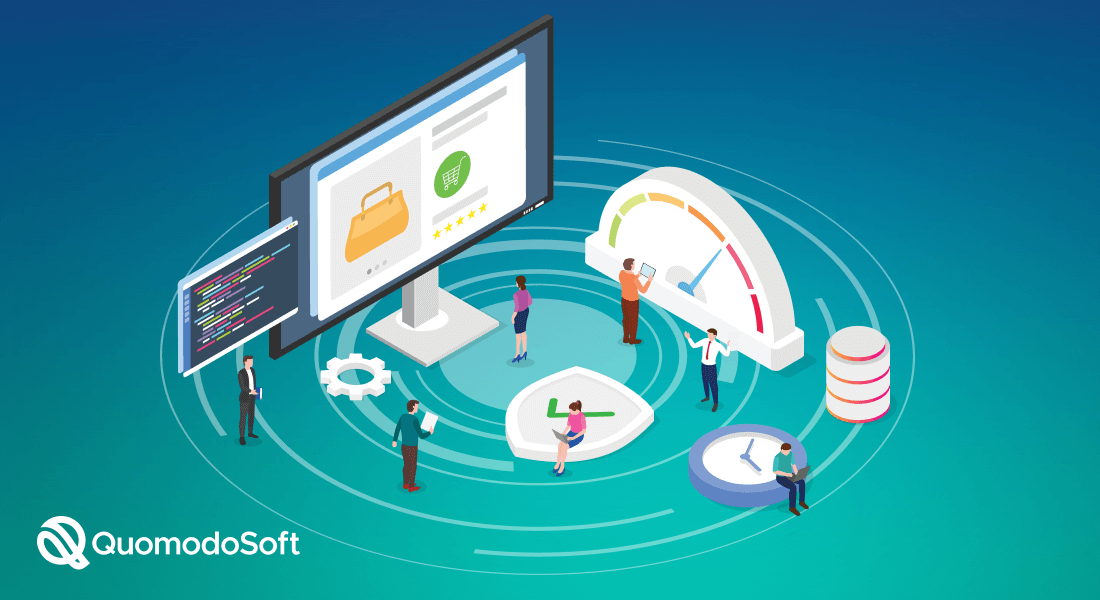
หากคุณติดตามเราจนถึงตอนนี้เกี่ยวกับ “ Elementor ทำให้ไซต์ของคุณช้าลงหรือไม่? ” ตอนนี้เว็บไซต์ WordPress ของคุณควรทำงานเร็วกว่าที่เคย Elementor ไม่จำเป็นต้องล่าช้า และเราหวังว่าคุณจะเข้าใจในตอนนี้
สำหรับคำแนะนำสุดท้าย เราขอแนะนำให้คุณติดตามบล็อกของ Elementor พวกเขาสร้างโพสต์บล็อกปกติที่เกี่ยวข้องกับ Elementor และวิธีใช้งานให้ดีที่สุด การนำเคล็ดลับและลูกเล่นที่พวกเขาแบ่งปันมาใช้ คุณจะสามารถเพิ่มประสิทธิภาพ Elementor เพิ่มเติมด้วยวิธีที่มีประสิทธิภาพที่สุดเท่าที่จะเป็นไปได้
ขอให้โชคดี แล้วพบกันใหม่บนอันดับ Google!
วิธีเพิ่ม Wishlist ใน WooCommerce W/O Plugin
